개요:
Windows 운영 체제 및 프로그램을 다시 설치하지 않고도 하드 드라이브를 더 큰 드라이브에 복제할 수 있는 최고의 디스크 복제 소프트웨어인 EaseUS 디스크 복제로 준비하세요.
하드 디스크의 공간이 부족하여 소프트웨어, 응용 프로그램, 시스템을 업그레이드하거나 더 많은 데이터를 저장할 수 없는 경우가 자주 있습니까? 이러한 문제로 인해 어려움을 겪고 있고 새 하드 디스크를 구입하기로 결정했다면 모든 것, 특히 운영 체제와 모든 응용 프로그램을 새 하드 디스크에 다시 설치하는 것은 확실히 엄청난 프로젝트이자 시간 소모적인 작업입니다. 다행히 EaseUS Disk Copy를 사용하면 새 하드 드라이브에 모든 것을 다시 설치해야 하는 걱정을 줄일 수 있습니다.
다음은 더 큰 하드 드라이브로 업그레이드하기 위한 조치를 취하기 전에 준비해야 하는 모든 필수 사항입니다.

데스크톱 컴퓨터를 사용하는 경우 항상 이전 하드 드라이브와 함께 두 번째 드라이브를 설치하여 복제할 수 있습니다. 노트북은 두 개의 하드 드라이브를 함께 설치할 수 없으므로 USB를 통해 더 큰 하드 드라이브(HDD 또는 SSD)를 노트북에 연결하려면 SATA-USB 케이블과 같은 것을 준비해야 합니다. 그건 그렇고, USB 케이블을 교체하기 위해 외장 하드 드라이브 인클로저에 새 드라이브를 설치할 수도 있습니다.
고객들은 EaseUS Disk Copy를 디스크 복제 시장의 모델로 취급합니다. 우선, 전체 하드 드라이브뿐만 아니라 단일 파티션을 다른 파티션에 복제하는 가장 효율적인 기능도 제공합니다. 여러 내장 기능을 사용하여 한 번의 클릭으로 OS를 마이그레이션하고, 하드 디스크를 업그레이드하고, HDD를 SSD로 복제하고, Windows로 부팅하지 않고도 고장난 하드 드라이브를 교체할 수도 있습니다.
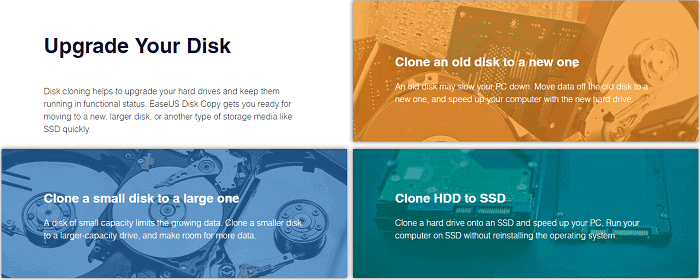
EaseUS 복제의 도움으로 오래된 하드 드라이브를 더 큰 드라이브로 복제하는 것이 너무 쉽습니다.
EaseUS 디스크 복제는 사용이 매우 쉽고 안전합니다. 하드 드라이브를 구형에서 신형으로, 소형에서 대형으로, 기계식 HDD에서 안정적인 SSD로 업그레이드해야 할 때 언제든지 EaseUS Disk Copy를 적용하십시오.
Windows 및 프로그램을 다시 설치하지 않고 하드 드라이브를 더 큰 드라이브로 복제하려면 다음 단계를 따르십시오.
1 단계 : PC에서 EaseUS Disk Copy를 다운로드하고 설치한 후 실행합니다.
"디스크 모드"를 클릭하고 복사 또는 복제할 하드 드라이브를 선택한 후 "다음"을 클릭하여 진행합니다.
2 단계 : 대상 디스크를 선택합니다.
참고로, 원본 하드 디스크를 복사하거나 복제하기 위해서는 대상 디스크가 원본 디스크와 크기가 같거나 더 커야 합니다.
3 단계 : "확인"을 클릭하여 프로그램이 대상 디스크의 데이터를 지우겠다는 메시지를 확인한 후 "실행"을 클릭합니다.
4 단계 : 디스크 레이아웃을 확인하고 필요에 따라 편집합니다.
만약 대상 디스크가 SSD 드라이브인 경우, 아래 확인란에 옵션을 확인해야 합니다.
5 단계 : "진행"을 클릭하여 하드 드라이브 복제 프로세스를 시작합니다.
1. 더 큰 하드 드라이브를 더 작은 SSD로 복제할 수 있습니까?
하드 드라이브의 사용 공간이 SSD의 총 용량보다 작은지 확인하십시오. Windows 탐색기에서 하드 드라이브를 마우스 오른쪽 버튼으로 클릭하고 속성을 선택합니다. 거기에서 얼마나 많은 공간이 사용되었는지 확인할 수 있습니다. 사용된 공간이 SSD 용량 내에 있는 경우 EaseUS 디스크 복제를 다운로드하여 더 큰 하드 드라이브를 더 작은 SSD에 복제하십시오.
2. 더 큰 하드 드라이브를 설치하려면 어떻게 합니까?
더 작은 HDD를 더 큰 하드 드라이브에 복제한 후 이제 컴퓨터에서 이전 드라이브를 안전하게 제거할 수 있습니다. 그런 다음 기존 하드 드라이브를 더 큰 하드 드라이브로 교체합니다.
3. 랩톱 하드 드라이브를 복제하는 방법은 무엇입니까?
랩톱 하드 드라이브를 새 드라이브로 복제하려면 SATA-to-USB 케이블 또는 외장 하드 드라이브 인클로저를 사용하여 새 드라이브를 랩톱에 연결해야 합니다. 그런 다음 위의 가이드에 따라 디스크 복제를 사용하여 랩톱 하드 드라이브를 복제합니다.
관련 문장
삼성 SSD 마이그레이션 후 부팅 안됨 문제 해결 방법 🔥
Windows 10에서 하드 드라이브를 SSD로 복제하는 방법
Windows 11/10/8/7용 최고의 M.2 SSD 복제 소프트웨어
SATA SSD에서 NVMe로 복제 후 부팅이 안됨 문제 해결👩🔧